Instale o Linux com InstaLinux.com
- Categoria: Linux
De quantas maneiras você pode instalar o Linux? Bastante. Você pode instalar via:
- CD
- DVD
- Flash drive
- Instalação de rede
ou...
- InstaLinux
Tecnicamente, o InstaLinux é apenas outra maneira de fazer uma instalação em rede. O InstaLinux é um serviço baseado na web que permite que você escolha alguns dos detalhes do que deseja na sua instalação e então cria uma imagem ISO que tratará dos detalhes da instalação em rede. Usar o InstaLinux automatiza sua instalação, então você apenas coloca o CD, inicializa a máquina e deixa a instalação acontecer. Vamos dar uma olhada nos detalhes.
Preparação
Você não precisa de muito. Você precisa ser capaz de apontar seu navegador para o InstaLinux site e você precisa de um gravador de CD para gravar o CD de instalação pela rede que o InstaLinux criará. Você também precisará de um servidor DHCP (ou roteador) capaz de distribuir endereços DHCP se não quiser configurar esta máquina com um endereço estático. Assim que tiver tudo de que precisa, você pode prosseguir e começar a criar seu CD de instalação.
Passo 1

A primeira etapa (mostrada na Figura 1) pergunta o seguinte:
* Selecione um nome de host (não obrigatório, especialmente se você estiver criando uma distribuição de desktop ou usando DHCP).
* Selecione se deseja forçar o DHCP e usar o nome de host configurado (usando DDNS).
* Selecione uma distribuição para construir.
* Selecione a versão da distribuição.
Selecione a arquitetura na qual a distribuição será construída.
Passo 2

A próxima etapa é sobre o método de instalação. Nesta etapa, você precisa configurar:
* Perfil do sistema: Provavelmente, você terá apenas uma opção para escolher aqui (personalizado).
* Método de instalação: Novamente, você provavelmente terá apenas uma opção (HTTP).
* Imagem de inicialização: Depende da distribuição que você escolheu. Por exemplo, se você escolher o Debian, verá a imagem de inicialização pré-configurada do Debian como sua única opção.
* Interface de rede: Escolha qual interface de rede será usada para baixar os arquivos de instalação.
* Servidor proxy: Configure seu proxy, se necessário.
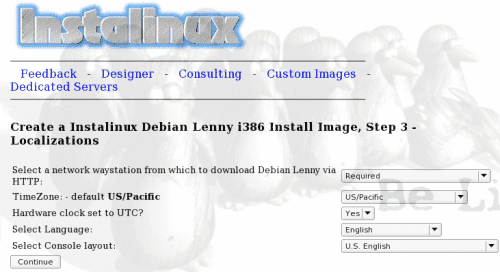
etapa 3
Esta etapa trata da localização de sua instalação. Aqui você vai configurar:
* Estação de passagem: de onde você fará o download.
* Fuso horário
* Relógio do hardware definido para UTC: Sim / Não
* Layout do console: Idioma do console.
Passo 4

Esta etapa é onde você escolhe o tipo de instalação que deseja, bem como os pacotes individuais que deseja instalar. Observe a falta de menus ou clicáveis para pacotes. Está certo. Na área de texto, você lista os pacotes que deseja instalar. Por isso, você precisará saber exatamente o que deseja instalar em sua máquina. Você realmente só precisará deste recurso se souber que existem pacotes que não estão na lista de pacotes padrão do seu sistema. Por exemplo, aqui você pode ver uma lista dos pacotes envolvidos na instalação do Ubuntu Desktop. Você também terá que escolher seu método de particionamento. Se quiser uma instalação totalmente automatizada, você precisará selecionar qualquer um dos métodos, exceto o último.
Etapa 5
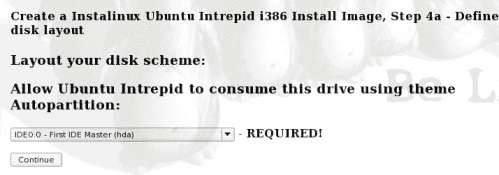
Esta é a etapa final antes da confirmação. Aqui você precisa escolher para onde irá a instalação. No meu sistema, este é o hda ou o primeiro drive IDE. Esta escolha dependerá do seu hardware.
Depois de fazer essa escolha, clique no botão 'Continuar', que exibirá a tela de confirmação. Reveja as informações apresentadas a você e, se estiverem corretas, clique no botão 'Vá em frente!' botão. Assim que o sistema InstaLinux terminar de criar sua imagem ISO, você pode clicar no link para fazer o download da imagem. Esta imagem deve ter menos de 30 Mb.
Pegadinhas
Eu usei isso para algumas distribuições diferentes. Para a imagem de instalação do Debian, fui solicitado a criar um root e login / senha de usuário. Para o desktop Ubuntu, eu não era. Portanto, algumas das etapas de distribuição serão um pouco diferentes de outras. As etapas que você vê acima foram para uma imagem do Ubuntu Desktop.
Lembre-se também de que você retirará muitos pacotes da rede, portanto, certifique-se de ter uma conexão rápida e sólida.
Instalando
Depois de gravar sua imagem no CD, coloque o CD na unidade em que deseja instalar o sistema operacional, inicialize a máquina e, no prompt, digite 'instalar' (sem aspas). A instalação de sua distribuição Linux deve ser totalmente automatizada.
Pensamentos finais
Se você está procurando uma maneira simples de criar uma instalação automatizada do Linux, o InstaLinux torna esse processo o mais simples possível. Experimente e conte-nos como é sua experiência.